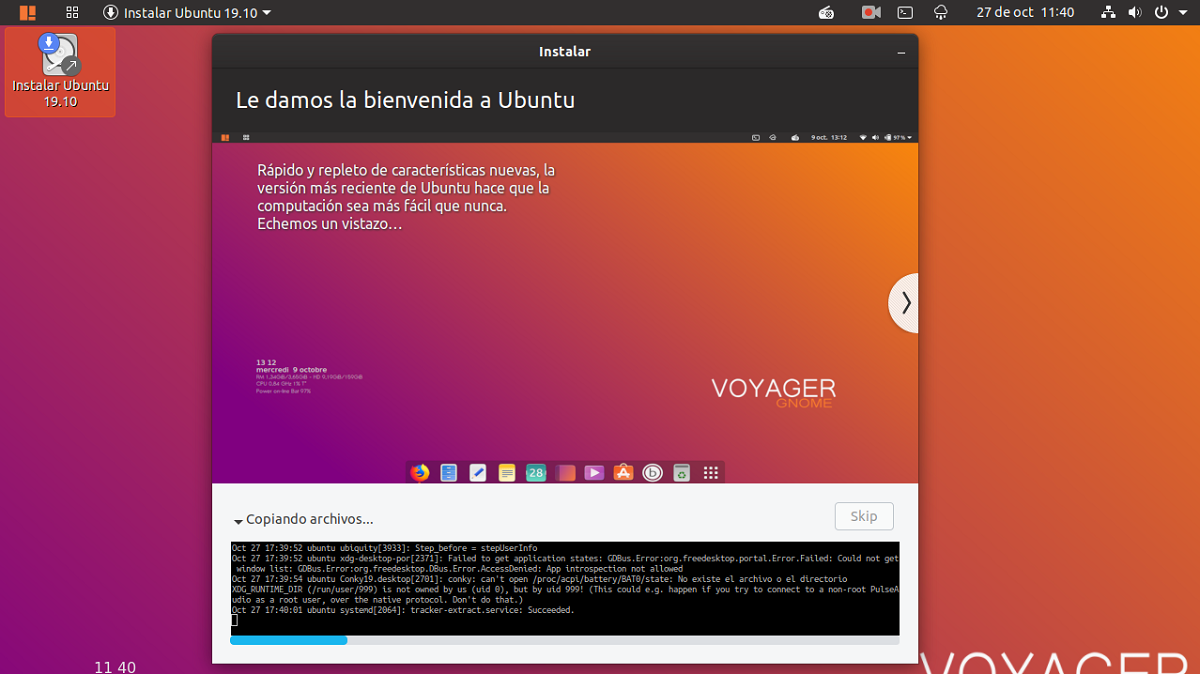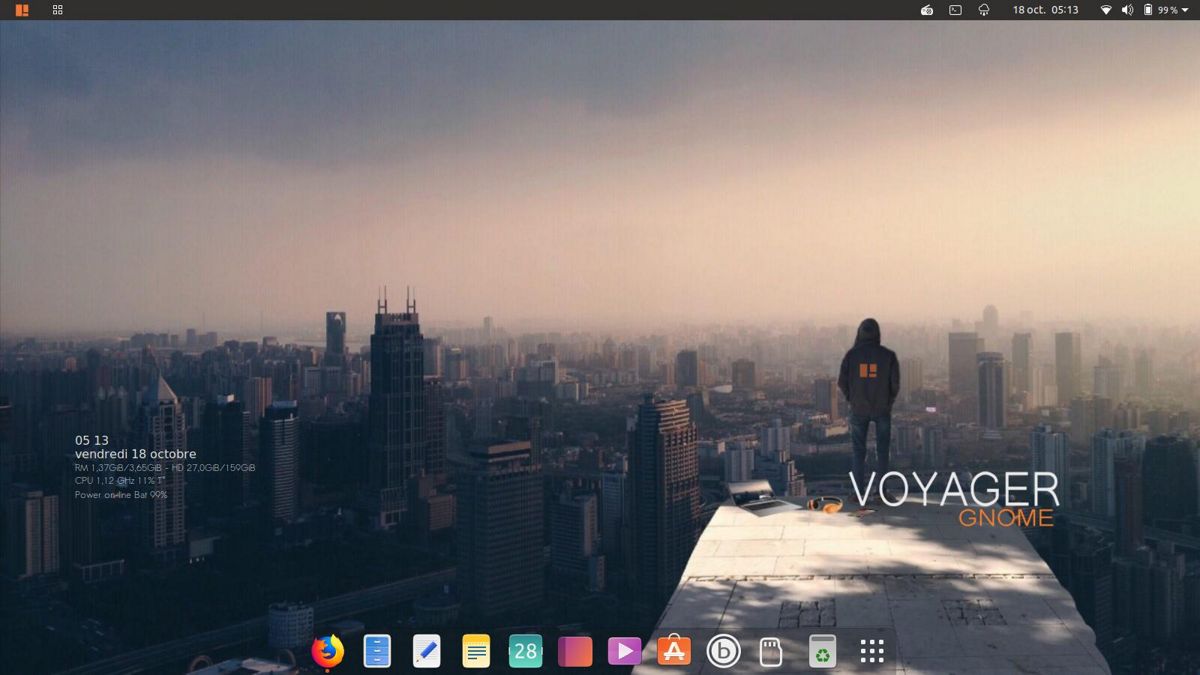
গতকাল আমরা ভাগ করে নিয়েছি আপনার সাথে খবর ভয়েজারের নতুন সংস্করণ প্রকাশ, যা হলো একটি কাস্টমাইজেশন স্তর যা উবুন্টুর ভিত্তি নেয় এবং বিন্যাসের চাক্ষুষ দিকটি উন্নত করে। তা ছাড়া এটির অন্যান্য সংস্করণ রয়েছে যা আমরা ইতিমধ্যে এখানে ব্লগে আলোচনা করেছি, যেখানে আমি আরও ব্যক্তিগতকৃত গেমিংয়ের অভিজ্ঞতা খুঁজছি তাদের জন্য ব্যক্তিগতভাবে "গেমার সংস্করণ" সংস্করণটি সুপারিশ করি।
এখন, আমি এই ডিস্ট্রোটিকে একটি সাধারণ ইনস্টলেশন গাইড চেষ্টা করতে আগ্রহী তাদের সাথে ভাগ করি, যা আমি সুবিধা নিয়েছি যেহেতু আমি ভয়েজারের এই নতুন সংস্করণটি ব্যবহার করে প্রতিরোধ করতে পারিনি যা আমি সংরক্ষণ করে রেখেছি এমন একটি হার্ড ড্রাইভে ইনস্টল করেছি।
ভয়েজার জিই 19.10 ইনস্টলেশন প্রক্রিয়া
ভয়েজার জিই 19.10 এর ইনস্টলেশন শুরু করার জন্য, প্রথমে আমাদের অবশ্যই করা উচিত সিস্টেমের চিত্রটি, যা আমরা ডাউনলোড করি এই লিঙ্কে, আমার উল্লেখ করা উচিত যে এটি কেবল bit৪ বিট সিস্টেমের জন্য।
ইনস্টলেশন মিডিয়া প্রস্তুত করুন
সিডি / ডিভিডি ইনস্টলেশন মিডিয়া
উইন্ডোজ: আমরা ইম্ববার্ন দিয়ে আইএসও রেকর্ড করতে পারি, আল্ট্রাসো, নীরো বা অন্য কোনও প্রোগ্রাম এমনকি উইন্ডোজ in এ এগুলি না করে পরে আমাদের আইএসওতে ডান ক্লিক করে এটি বার্ন করার বিকল্প দেয়।
লিনাক্স: তারা বিশেষত গ্রাফিকাল পরিবেশের সাথে ব্যবহার করতে পারে, তাদের মধ্যে রয়েছে ব্রাসেরো, কে 3 বি এবং এক্সফবার্ন।
ইউএসবি ইনস্টলেশন মাধ্যম
উইন্ডোজ: তারা ইউনিভার্সাল ইউএসবি ইনস্টলার ব্যবহার করতে পারে বা লিনাক্স লাইভ ইউএসবি নির্মাতা, উভয়ই ব্যবহার করা সহজ।
লিনাক্স: প্রস্তাবিত বিকল্পটি হ'ল ডিডি কমান্ড ব্যবহার করা:
dd bs=4M if=/ruta/a/Voyager.iso of=/dev/sdx sync
ইতিমধ্যে আমাদের পরিবেশ প্রস্তুত আপনার যা করতে হবে তা হ'ল পিসি ড্রাইভ থেকে বুট করার জন্য BIOS কনফিগার করা আছে কনফিগার ইনস্টলেশন।
ইনস্টলেশন
ইতিমধ্যে বুট মেনুতে inside একটি মেনু প্রদর্শিত হবে যেখানে আমরা চয়ন করতে পারি আপনি যদি ইনস্টল না করেই সিস্টেমটি পরীক্ষা করেন বা সরাসরি ইনস্টলেশনে যান, সিস্টেমটি জানার জন্য আপনি প্রথমটি চয়ন করতে পারেন।
উইজার্ডটি একবার খোলা হয়ে গেলে, প্রথম স্ক্রিনটি প্রদর্শিত হয় যা মূলত আমাদের কী করতে হয় ইনস্টলেশন ভাষা নির্বাচন করা হয় এবং এটি সেই ভাষা হবে যা সিস্টেমটি থাকবে, আমরা চালিয়ে যাওয়া বোতামটিতে ক্লিক করেছি।
এখন আমাদের কীবোর্ড লেআউটটি নির্বাচন করতে হবে।

পরবর্তী বিকল্পে আমাদের সেই বিকল্পগুলির একটি তালিকা প্রদর্শিত হবে যেখানে তাদের চিহ্নিত করার বিকল্প রয়েছে আপনি যদি সর্বশেষ আপডেটগুলি ইনস্টল করতে চান তবে সেই সাথে বেসরকারী ড্রাইভারগুলিও যে উবুন্টুর দর্শন ডিফল্টরূপে ইনস্টল হয় না।
L এর সাথে ইনস্টলেশন প্রক্রিয়া চলছেপরবর্তী বিকল্পটি আমাদের সিদ্ধান্ত নিতে হবে কোথায় সিস্টেমটি ইনস্টল করা হবে হয় পুরো ডিস্কে, অন্য কোনও সিস্টেমের পাশেই বা নিজেই নির্দেশ দেয় যেখানে এটি ইনস্টল করা হবে।
সুতরাং আপনি যদি হোয়াজারকে আপনার হার্ড ড্রাইভের একমাত্র সিস্টেম হিসাবে ইনস্টল করতে চান এবং "আপনি সমস্ত কিছু মুছতে চান" আপনি কেবল "সমস্ত কিছু মুছুন এবং উবুন্টু 19.10 ইনস্টল করুন" বেছে নিন।
আপনি যদি উবুন্টুর কোনও পূর্ববর্তী সংস্করণ বা এর অন্য কোনও ডেরাইভেটিভে ভয়েজার ইনস্টল করতে চান এবং আপনি আপনার তথ্যটি "যতটা সম্ভব" রাখতে চান তবে প্রথম বিকল্পটি বেছে নিন।
অবশেষে, আপনি সিস্টেমটি কোন ডিস্ক এবং / অথবা পার্টিশনটিতে ইনস্টল করবেন তা চয়ন করতে চাইলে আপনাকে শেষ বিকল্পটি বেছে নিতে হবে।
সিস্টেমটি কোথায় ইনস্টল করা হবে তা ইতিমধ্যে সংজ্ঞায়িত করা, আমরা ইনস্টলেশন চালিয়ে যাচ্ছি। এখন আমাদের আমাদের সময় অঞ্চলটি নির্ধারণ করতে হবে.
শেষ ধাপে আমাদের কেবল একটি পাসওয়ার্ড সহ সিস্টেমে একটি ব্যবহারকারী তৈরি করতে হবে, এই ব্যবহারকারীর সাথে আমরা সিস্টেমে লগইন করব এবং পাসওয়ার্ডটি এটির মধ্যে আমরা সর্বদা ব্যবহার করি, তাই আপনার পক্ষে সর্বদা এটি মনে রাখা গুরুত্বপূর্ণ।

আমরা কেবলমাত্র যখনই লগ ইন করতে পারি বা পাসওয়ার্ড না জিজ্ঞাসা করেই পাসওয়ার্ড জিজ্ঞাসা করা হয় তা কেবলমাত্র আমরা বেছে নিতে পারি।
এর শেষে, সিস্টেমটি ইতিমধ্যে ইনস্টল করা হচ্ছে, প্রক্রিয়াটি শেষ হওয়ার জন্য আমাদের কেবল অপেক্ষা করতে হবে। আমাদের কম্পিউটারে ইনস্টলেশন সমাপ্ত হলে, এটি আমাদের কম্পিউটার পুনরায় আরম্ভ করতে বলবে।